Способы восстановления фотографий с мертвого телефона
Если ваш iPhone умер после падения в бассейн или разбился о бетонный пол, велика вероятность, что вы будете беспокоиться обо всех фотографиях, которые вы сохранили за эти годы. Сегодня телефоны стали популярным устройством, где люди могут щелкать фотографии и сохранять их как приятное воспоминание. На самом деле, у некоторых людей даже есть тысячи фотографий на их iPhone. Поэтому, когда телефон умирает и перестает отвечать на запросы, люди вполне естественно пугаются.
Хорошая новость заключается в том, что существуют решения для восстановления, которые могут вам помочь. восстановить фотографии с мертвого iPhone, независимо от того, есть у вас резервная копия или нет. В этой статье мы собираемся обсудить три различных метода извлечения фотографий с вашего iPhone, который не отвечает. Итак, без лишних слов, приступим.
- Часть 1: Восстановление фотографий с iPhone без резервного копирования с помощью DrFoneTool
- Часть 2: восстановить фотографии из iCloud
- Часть 3: восстановить фотографии из iTunes
Самый удобный способ восстановить фотографии с мертвого iPhone, особенно если у вас нет резервной копии, — это использовать специальное программное обеспечение для восстановления данных. Хотя есть много вариантов на выбор, мы рекомендуем использовать DrFoneTool — восстановление данных iPhone. Это полнофункциональный инструмент восстановления, который в первую очередь предназначен для восстановления удаленных файлов с устройства iOS. Однако благодаря специальной функции «Восстановить со сломанного телефона» вы также можете использовать этот инструмент для восстановления фотографий и других файлов с неисправного телефона.
DrFoneTool выполняет детальное сканирование для извлечения различных файлов из хранилища и отображает их по категориям. Это означает, что вы можете легко найти нужные фотографии и без проблем сохранить их на другом устройстве хранения. Одним из основных преимуществ использования DrFoneTool — iPhone Data Recovery является то, что вы сможете просмотреть каждый файл перед его восстановлением. Таким образом, вы сможете получить только ценные файлы с вашего iPhone.
Вот некоторые из ключевых особенностей DrFoneTool — восстановление данных iPhone.
- Восстановление фотографий в разных случаях, будь то случайное повреждение или повреждение водой
- Поддерживает несколько форматов файлов
- Совместим со всеми версиями iOS, даже с последней iOS 14.
- Восстановление фотографий с разных устройств iOS, включая iPhone, iPad, iPod Touch
- Самая высокая скорость восстановления
Вот как сделать фото с разряженного телефона с помощью DrFoneTool — восстановление данных iPhone.
Шаг 1 – Установите и запустите DrFoneTool Toolkit на своем компьютере. Затем нажмите «Восстановление данных», чтобы начать.

Шаг 2. С помощью кабеля Lightning подключите iPhone к ПК и подождите, пока программное обеспечение распознает его. Выберите «Восстановить с iOS» на левой панели меню и выберите файлы, которые вы хотите восстановить. Затем нажмите «Начать сканирование», чтобы продолжить.

Шаг 3 — DrFoneTool начнет анализировать ваше устройство, чтобы выполнить подробное сканирование. Процесс сканирования может занять несколько минут, в зависимости от общего объема памяти вашего iPhone.

Шаг 4. После завершения процесса сканирования вы увидите список всех файлов на своем экране. Перейдите в категорию «Фотографии» и выберите изображения, которые вы хотите получить. Затем нажмите «Восстановить на компьютер» и выберите папку назначения, в которой вы хотите их сохранить.

Еще один способ восстановить фотографии с разряженного телефона — использовать iCloud. Это один из самых замечательных сервисов, разработанных Apple. Если вы включили «Резервное копирование iCloud» на своем iPhone до того, как он умер, вам не понадобится программное обеспечение для восстановления, чтобы вернуть ваши фотографии. Все, что вам нужно сделать, это использовать ту же учетную запись iCloud на другом iDevice, и вы сможете легко вернуть все потерянные фотографии.
Единственным недостатком использования резервной копии iCloud является то, что вы не можете выборочно восстановить только изображения из резервной копии. Если вы решите восстановить резервную копию iCloud, она также загрузит все остальные данные из облака.
Итак, вот пошаговый процесс восстановить фотографии с мертвого телефона с помощью iCloud.
Шаг 1. На другом iDevice (iPhone или iPad) откройте приложение «Настройки» и нажмите «Общие».
Шаг 2. Затем нажмите «Сброс» и обязательно выберите опцию «Удалить все содержимое и настройки». Это удалит все с iDevice и восстановит заводские настройки.
альтернатива: сбросить айфон
Шаг 3. После сброса устройства включите его и следуйте инструкциям на экране, чтобы настроить его с нуля. Убедитесь, что вы используете тот же Apple ID, что и на предыдущем устройстве.
Шаг 4. Когда вы перейдете на страницу «Приложения и данные», нажмите «Восстановить из резервной копии iCloud» и выберите правильный файл резервной копии, чтобы вернуть все свои фотографии.
alt: нажмите восстановить из резервной копии icloud
Шаг 5 — Завершите оставшийся процесс «Настройка», и вы сможете получить доступ ко всем своим фотографиям.
Как и iCloud, вы также можете использовать iTunes для восстановить фотографии с мертвого iPhone. Однако этот метод будет работать только тогда, когда вы хотя бы можете включить свое устройство. Использование iTunes для возврата ваших фотографий — идеальное решение, если вы хотите сохранить их прямо на своем Mac или ПК с Windows.
Вот как использовать iTunes для восстановления ваших фотографий.
Шаг 1. Запустите приложение iTunes на своем ПК/ноутбуке и подключите также свой iPhone.
Шаг 2. Выберите значок телефона в левой строке меню и нажмите «Сводка».
Шаг 3. Нажмите «Восстановить резервную копию», чтобы получить все данные из облака и сохранить их непосредственно на своем устройстве.
alt: нажмите восстановить резервную копию itunes
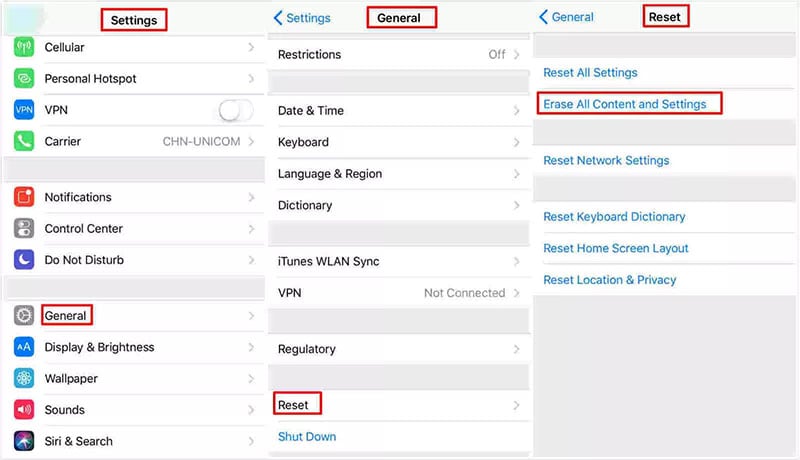
Заключение
Айфон может выйти из строя по разным причинам. Тем не менее, первое, что вы должны сделать после того, как ваш iPhone перестал отвечать на запросы, — это использовать правильный метод восстановления, чтобы вернуть все ваши данные, особенно фотографии, которые вы собирали на протяжении многих лет. Вышеупомянутые решения помогут вам восстановить фотографии с мертвого телефона и избежать потери данных.
последние статьи

